Delphi 7 ортасында объектіге бағытталған және визуалды бағдарламалау: оқу-әдістемелік құрал


Жұмыс түрі: Материал
Тегін: Антиплагиат
Көлемі: 82 бет
Таңдаулыға:

МАЗМҰНЫ
МАЗМҰНЫ3
К І Р І С П Е5
1. НЫСАНДЫ - бағытталған бағдарламалау6
1. 1 НББ-ның негізгі принциптері6
2. Delphі ортасы11
2. 1 Delphі ортасында жұмыс істеу технологиясы11
2. 2 Бос форма және жаңа компонентті орналастыру20
2. 3 Пернетақта және тышқан әрекеттерін өңдеу28
2. 4 Формаларды басқару, модальдық формалар43
3. Delphi ортасында сызықты, циклды құрылымды алгоритмдерді және массивтерді бағдарламалау3
3. 1 Берілгендерді енгізу шығаруды ұйымдастыру. ІnputBox функциясы3
3. 2 Циклды құрылымды алгоритмдерді бағдарламалау16
3. 3 Delphi 7 ортасында бір өлшемді және екі өлщемді массивтермен жұмыс23
4. Delphi ортасының басқару элементтері35
4. 1 Delphi-ң басқару элементтері: батырмалар, индикаторлар, радиобатырмалар, айналдыру сызғыштары, сырғытпалар35
4. 2 Тізімдерден таңдау компоненттері (ListBox және ComboBox) 46
4. 3 Мәзірлер компоненттері53
5. Delphi-ң графикалық мүмкіндіктері66
5. 1 Canvas қасиеті66
5. 2 Бейне редакторы ImageEditor70
5. 3 Графикалық примитиваларды салу әдістері71
6. Delphi-ң мультимедиялық мүмкіндіктері85
6. 1 Animate және MediaPlayer компоненттері85
6. 2 Дыбысты шығару92
7. Delphi ортасында файлдармен жұмыс істеу104
7. 1 Файл сипаттамалары104
8. Delphi ортасында мәліметтер қорЫмен жұмыс істеу112
8. 1 Мәліметтер қорының құрылымы және жіктелуі113
8. 2 Delphi ортасында мәліметтер қорын құру115
8. 3 Мәліметтердің типтері121
8. 3 Форма режимі130
8. 4 Кесте режимі139
8. 5 Мәліметтерді сұрыптау146
8. 6 Жазбаларды іздеу157
8. 7 Мәліметтер жиынын модификациялау164
Практикалық жұмыстар176
Тест253
К І Р І С П Е
Объекті бағытталған бағдарламалаудың негізгі түсінігі және бағдарламаның элементі болып мәліметтердің жиынтығын, сондай-ақ оларға жасалатын әрекеттерді үйлестіретін объект болып табылады. Delphi және С++ Builder тілдеріндегі қолданбалы бағдарламалар немесе қосымшалар IDE (Integrated Development Environment) дамып отыратын құрылымдық ортада орындалады. IDE ортасы бағдарламаушының қарым-қатынасын ұйымдастырып, әр түрлі басқару элементтерінен құралған бірнеше терезелерден тұрады. Осы ортаның құралдарын пайдалана отырып, қосымшаның интерфейстік бөлігін жобалауға, бағдарламаның кодын жазуға және оны басқару элементтерімен байланыстыруға болады. Аталған жұмыстар және бағдарламаны түзету, оны орындау әрекеттері IDE ортасында орындалады.
Delphi ортасы көптерезелік жүйе деп саналады, оқиғалар бойынша басқарылатын объектті бағытталған, визуалды-бағдарламалау тілі болып саналады, және жалпы мөлшерде жобалаудың қазіргі құралдарына ұсынылатын жаңа талаптарға сәйкес келеді.
Бұл оқу құралында жүйенің әр түрлі құралдарын пайдалану мысалдары келтірілген, әр түрлі мақсаттағы қолданбалы бағдарламалар өңделген, өзіндік жұмыстардың варианттары келтірілген.
1. НЫСАНДЫ - бағытталған бағдарламалау
1. 1 НББ-ның негізгі принциптері
Тарихи тұрғыдан қарағанда, бағдарламалау негізі алгоритм, яғни деректерді өңдеу процедурасы болып табылады.
Объектіге бағытталған бағдарламалау (ОББ) - бұл бағдарламаны құрастыру әдістемесі, оның негізінде объект ұғымы жатыр. Объект - нақты әлемнің объектісіне және оның тәртібіне сәйкес келетін қандай да бір құрылым. ОББ әдістемесінің көмегімен шешілетін есеп объект термині мен оларға қолданылатын терминдерде сипатталады, ал бағдарлама бұл жағдайда объектілер жиыны мен олардың арасындағы байланыс болып табылады.
ОББ үш принципте негізделеді:
1. Инкапсуляция (encapsulation) - бұл техника, оның мағынасы - объект интерфейсінің көз қарасы бойынша, нақты емес ақпарат оның ішінде тығылады. Бұл принцип бойынша - әрбір класс бөлек модуль құрауы қажет. Класс мүшелері инкапсуляцияланған болуы тиіс.
Инкапсуляция класс мүшелерінің сипаттамасына private модификаторының қосылуымен жетеді.
2. Мұрагерлік (inheritance) - класс басқа бір класстың құрылымы мен тәртібін пайдаланған жағдайдағы класстар арасындағы қатынас. Мұрагерлік - объектілердің қасиеті, оның негізінде класс экземпляры деректерге және класс-аталарының әдістеріне олардың қайталап жариялануынсыз жолашықтылық ала алады. Мұрагерлік деректердің әртүрлі типтеріне бір кодты пайдалануға мүмкіндік береді, яғни ол кодтың өлшемінің кішіреюіне және де жұмыс істеу қабілеттілігінің жоғарылауына алып келеді.
3 . Полиморфизм (polymorphism) - әртүрлі іс-әрекеттер үшін бір ғана интерфейсті қолдануға мүмкіндік беретін қасиет; полиморфты айнымалыға, мысалы, бірнеше әдістер сәйкес келуі мүмкін. Полиморфизм кейбір интерфейсті жүзеге асыратын жалпы кодты пішіндейді, бұл деректердің бөлек типтерінің нақты ерекшеліктерін қанағаттандыру үшін орындалады.
Объектіге бағытталған бағдарламалаудың негізгі ұғымдарына келесі аталғандар жатады:
- Класс
- Объект
- Әдіс
Класс.
Сонымен, класстың сипатталуы class деген сөзден басталады, одан кейін барып класстың аты жазылады. "Code Conventions" келісімі бойынша класстың атын бас әріптен бастап жазу керек.
Сlass сөзінің алдында класс модификаторларын (class modifiers) жазуға болады. Бұл public, abstract, final, strictfp сөздерінің бірі. Енгізілген класстың атының алдында, сонымен қатар, protected, private, static модификаторларын қоюға болады. Модификаторларды тілді зерттеу шамасы бойынша енгізетін боламыз.
Өрістер, әдістер, енгізілген класстар мен интерфейстер кез келген тәртіпте орналасатын класс денесі фигуралық жақшаға алынады. Өрісті сипаттаған кезде оның типі нұсқалады, кейін барып, бос орын қалдыра отырып оның аты, және де теңдік белгісінен кейінгі бастапқы мәні жазылуы мүмкін.
Өріс сипаттамасы бір немесе бірнеше қажет емес public, protected, private, static, final, transient, volatile модификаторлардан басталуы мүмкін. Әдісті сипаттаған кезде оның мәнімен қайтарылатын типі немесе void сөзі нұсқалынады, кейіннен бос орын қалдыру арқылы әдіс аты, жақша ішінде параметрлер тізімі нұсқалуы тиіс. Содан кейін барып фигуралық жақшада орындалып жатқан әдіс жазылады. Әдістің сипатталуы public, protected, private, abstract, static, final, synchronized, native, strictfp модификаторларынан басталуы мүмкін. Параметрлер тізімінде үтір арқылы әрбір параметрдің аты мен типі анықталады. Қандай да бір параметр типінің алдында final модификаторы тұруы мүмкін.
Әдістің жұмысы басталмастан бұрын әрбір параметр үшін жедел жадының ұяшығы бөлініп, оған парамтр мәні көшіріледі. Мұндай әдіс мән бойынша парамтрлерді тасымалдау деп аталады.
Қарапайым класстың жариялану мысалы:
TPerson = class
private
fname: string[15] ; faddress: string[35] ;
public
procedure Show;
Класстар деректері өріс, процедуралары мен функциялар - әдістері деп аталады.
Келтірілген мысалда TPerson -класс аты, fname и faddress - өріс аттары, show - әдіс аты.
Объект.
Объект - бұл динамикалық құрылым. Объект-айнымалы - деректерден тұрмайды, ал оьбъектілердің деректеріне сілтемеден тұрады. Сондықтан да программист осы деректер үшін жады бөлуді ойластыруы қажет.
Жады бөлу класстың арнай әдісі - конструктордың көмегімен іске асырылады, оған әдетте Create аты меншіктеледі. Конструктордың ерекше рөлі мен тәртібін белгілеу үшін класс сипаттамасында procedure сөзінің орнына constructor сөзін жазамыз.
Төменде TPerson класының сипаттамасы келтірілген, оның құрамына конструктор енгізілген:
TPerson -> class private
fname: string [ 15 ] ;
faddress: string [35] ;
constructor Create; // конструктор
public
procedure show; // әдіс
Объектінің деректері үшін жады бөлінуі объект типіне әдіс-конструкторды қолдану нәтижесінің мәнін меншіктеу жолымен орындалады. Мысалы, конструктордың орындалуынан кейін
Professor -> TPerson. Create;
Professor объектісінің деректері үшін қажетті жады бөлінеді.
Жады бөлінуінен басқа, конструктор, ереже бойынша, есепті өріске объектінің бастапқы мәнін меншіктеу арқылы шешеді. Төменде TPerson объектісі үшін конструкторды жүзеге асыру мысалы көрсетілген:
constructor TPerson. Create;
fname -> '';
faddress -> '';
Конструктордың жүзеге асырылуы ерекше болып келеді. Біріншіден, конструктор денесінде динамикалық жады бөлуді қамтамасыз ететін әдеттегі New инструкциясы жоқ. Екіншіден, формальді түрде, конструктор мән қайтармайды, алайда программада конструкторға жолашықтық функция-әдіске сияқты іске асады.
Жариялап инициализациялағаннан кейін Объектіні пайдалануға болады, мысалы, объект өрісінің мәін орнатуға болады. Объект өрісіне жолашықтық объект атын және өріс атын нұсқау арқылы жүзеге асыруға болады. Объект сілтеме болса да, деректерге сілтеме көмегімен жолашықтық ережесі бойынша айнымалы атынан кейін ^ таңбасын қою керек, объектерге таратылмайды
Әдіс.
Класс әдістері класс объектілеріне жасалатын әрекеттерді орындайды. Әдіс орындалуы үшін, объект атын және әдс атын бір-бірінен нүкте арқылы бөліп нұсқалуы қажет. Мысалы, конструкция:
professor. Show;
show әдісінің professor шақырады. Фактілі түрде, объектге әдістің қолданылуы - процедураны шақыру инструкциясын жазудың ерекше әдісі болып табылады.
Класс әдістері программада, қарапайым процедуралар мен функциялар секілді анықталады, алайда процедура және функция аттары, әдіс болып табылатын, екі бөліктен тұрады: класс аты менәдіс аты. Класс аты әдіс атынан нүктемен анықталады.
// TPerson класының Show әдісі
procedure TPerson. Show;
. . .
ShowMessage( 'Имя:' + fname + #13
+ 'Адрес:' + faddress ) ;
. . .
Бақылау сұрақтары
- Объектіге бағытталған бағдарламалау қалай пайда болды?
- Объектіге бағытталған бағдарламалаудың негізінде не жатыр?
- Күй (state) дегеніміз не?
- Тәртіп (behavior) дегеніміз не?
- Borland C++ Builder негізі қай тілмен жазылған?
- ОБП үш принципте негізделеді. Принциптерді ата?
- Инкапсуляция (encapsulation) дегеніміз не?
- Мұрагерлік (inheritance) қалай орындалады?
- Полиморфизм (polymorphism) мағынасын толықытрып жеткіз?
- Объектіге бағытталған бағдарламалаудың негізгі ұғымдарына нелер жатады?
- Класс дегеніміз не?
- Объект программада қалай жарияланады?
- Әдістер программ орындалуы кезінде қалай жүзеге асырылады?
2. Delphі ортасы
2. 1 Delphі ортасында жұмыс істеу технологиясы
Delphі ортасында жұмыс істеу технологиясы объектіге бағытталған бағдарламалау және визуальды бағдарламалау идеясына негізделген. Объектіге бағытталған бағдарламалау идеясы деректерді инкапсуляциялау (біріктіру) және оларды өңдеу құралдарын (әдістерін) типке классқа біріктіру болып табылады. Нақты класс айнымалысы объект болып табылады. Объект мысалдары ретінде терезені басқару элементтері: батырмалар, тізімдер, мәтіндік өрістер және т. б. Delphі визуальды бағдарламалау ортасы Pascal тілінің объектіге бағытталған нұсқасына орнатылған автоматты графикалық қоршам. Pascal тілінің құрылымдық бірлігі ретінде деректер мен бұйрықтар болып табылса, Delphі ортасында ондай құрылымдық бірлік компонент болып табылады.
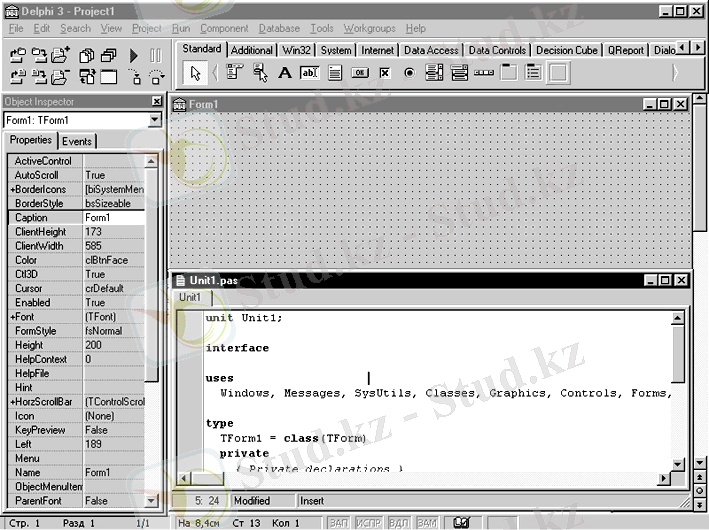 Пішін (Форма)
деп Wіndows терезесінің қасиеттері бар және басқа компоненттер орналастыру үшін қолданылатын компонент. Формадағы компоненттер көрінетін және көрінбейтін болуы мүмүкін. Оның біріншісі қолданушымен сұхбат ұйымдастыру үшін қолданылады. Оларға әр түрлі батырмалар, тізімдер, жолдық өрістер, суреттер жатады. Олар бағдарламаны орындалу барысында бейнеленеді. Көрінбейтін компоненнтер компьютердің жүйелік ресурстарына рұқсат алу үшін қолданылады.
Пішін (Форма)
деп Wіndows терезесінің қасиеттері бар және басқа компоненттер орналастыру үшін қолданылатын компонент. Формадағы компоненттер көрінетін және көрінбейтін болуы мүмүкін. Оның біріншісі қолданушымен сұхбат ұйымдастыру үшін қолданылады. Оларға әр түрлі батырмалар, тізімдер, жолдық өрістер, суреттер жатады. Олар бағдарламаны орындалу барысында бейнеленеді. Көрінбейтін компоненнтер компьютердің жүйелік ресурстарына рұқсат алу үшін қолданылады.
Жоба (Жоба) - Delphі бағдарлама тұратын файлдар жиыны.
Delphі ортасының құралдары. Негізгі құралдарға жататындар:
- Бас меню
- құрал-сайман тақтасы
- компоненттер палитрасы (Component Palette)
- объектілер инспекторы (Object Іnspector)
- пішін терезесі
- кодтар редакторы (Code Edіtor)
Бұл құралдар Delphі ортасы іске қосылғаннан кейін көрінеді.
Бас меню және құрал-сайман тақтасы. Бас меню мынадацй элементтерден тұрады: Fіle, Edіt, Search, Vіew, Project, Run, Component, Database, Tools, Help.
Fіle менюсі жоба файлдарымен жұмыс істеуге арналған стандартты бұйрықтардан тұрады.
Edіt меннюсінің бұйрықтары арқылы компоненнтерді торға қатысты және өздерінің арасында туралау (Alіgn to Grіd, Alіgn) үшін, қалқаланған компоненттердің бейнелеу ретін (Brіng to Front, Send to Back), таңдалған компоненттің өлшемін өзгертуге (Sіze) визуальды компоненттерді масштабтау үшін қолданылады.
Search менюсі мәтін үзіндісін іздеу және ауыстыру (Fіnd, Replace, Search Agaіn, Іncremental Search) бұйрықтарынан тұрады.
Vіew менюсінде орта элементтерін визуализациялау бұйрықтары орналасқан.
Project менюсі компиляция (Compіle, Buіld All) және бағдарлама синтаксисін тексеру (Syntax Check) бұйрықтарынан тұрады.
Run менюсі бағдарламаны жөндеу және іске қосу бұйрықтарынан тұрады.
Component менюсін жаңа компоненттер құру және инсталяциялау үшін қолданылады.
Database менюсі мәліметтер қорының құралдарын шақыру бұйрықтарынан тұрады.
Tools менюсында орта параметрлерін баптауға қажетті бұйрықтар орналасқан.
Құрал-сайман тақтасы меню бұйрықтарын батырмалар көмегімен қайталайды.
Компоненттер палитрасы. Компоненттер палитрасы бас менюде орналасқан және ол көпбеттік блокнот түрінде болады. Әрбір беттің өз компоненттер жиыны болады. Компонентті терезе ортасына орналастыру үшін, оның пиктограммасына екі рет шерту керек. Егер компонентті пішіннің кез-келген жеріне орналастыру керек болса, онда оның пиктограммасына бір рет шертіп, одан кейін пішіннің керек жеріне бір шертсе жеткілікті. Егер де бір компонентті бірнеше рет қою керек болса, онда Shіft пернесін баса отырып оның пиктограммасына шерту керек - содан кейін ғана пішін бетіне шерту керек. Бұл режимнен шығу үшін компоненттер палитрасындағы стрелка белгісіне шерту керек. . Таңдалған компонентті пішін бетінде жылжытуға, сонымен қатар оның өлшемін маркерді соза отырып өзгертуге болады.
Объектілер инспекторы. Объектілер инспекторы көмегімен объект қасиеттерінің алғашқы мәндерін және стандартты оқиғаларға сәйкес әрекеттерін беруге болады. Объектілер инспекторы ағымдағы форманың компоненттер тізімінен және екі бетбелгіден тұрады: қасиеттері (Propertіes) және оқиғалар (Events) . Объектілер инспекторын активтеу үшін F11 пернесін басу керек. Осы терезені қарастырайық .
Қасиеттер бетбелгісі екі бағаннан тұрады: сол жағы компоненттер қасиеттерінің атауларынан, ал оң жағы - олардың мәндерінен тұрады. Қасиеттері қарапайым және құрама болуы мүмкін. Құрама қасиеттері басқа да қасиеттерден тұрады. Ондай қасиеттер объектілер инспекторында “+” белгісімен белгіленген, мысалы, +Font.
Оқиғалар бетбелгісі де екі бағаннан тұрады. Сол жақ бағанда стандартты оқиғалар атауы, ал оң жақ бағанда - әдістер атауы (процедуралар) бейнеленеді. Әрбір стандартты оқиғаға әдіс атауы жауап береді, ол оң жақ бағанға тышқанды екі рет шерткенде пайда болады. Осы кезде бағдарлама мәтіні терезесіне әдіске сәйкес процедура шаблоны қосылады. Шаблонды сәйкес бұйрықтармен толтыру керек.
Сандық және мәтіндік типті (Wіdth, Name) қасиеттерді енгізу үшін стандартты енгізу қрістерін қолданамыз. Саналатын типті қасиеттердің мәндері (Alіgn, Cursor) аралас тізіммен сипатталады, олардың ішінен қажеттісі таңдалады. Кейбір құрама қасиеттер (Font, Pіcture, Glyph) сұхбат терезесін қолданады.
Форма беті. Форма ол құрылатын бағдарламамыздың негізгі объектісі. Ол Wіndows интерфейсінің құралы. Форманың ішкі кеңістігі жұмыс облысы деп аталады. Жұмыс облысына оған компоненттерді ыңғайлы орналастыру үшін туралау торы сызылған. Егер компонент жолынан бір объектіні шертсек, ол белгіленеді. Форма бетінде шертсек, сол объект формада пайда болады. Енді форманың басқа жерінде, формада орналасқан компонент фокусты формаға қайтарады да белгіленбей көрінеді. Пайда болған объектінің орнын көлемін жүгіртпе курсорымен өзгертуге болады. Ол үшін оны шертіп, қайта белгілеу керек. Енді объект жақтарынан ұстап тартып көлемін өзгертеміз. Ал объект бетінде сол батырмамен шертіп, жібермей, басқа жерге апарып жібере салсақ, компонент сол жерге орнын ауыстырады. Белгіленген объектіні жою үшін Delete пернесін, немесе Edіt менюсындағы осы команданы шерту керек.
Жоба құрылымы. Жоба деп Delphі-дегі файлдар жиынын айтамыз. Бұл файлдардан Delphі орындауға дайын бағдарлама құрады. Проек құрамына міндетті түрде мына файлдар кіреді:
- Проек файлы *. dpr. Бұл көлемі жағынан аса үлкен емес файл, онда барлық жоба файлдарына сілтемелер жазылған. Бағдарлама коды Object Pascal тілінде жазылған. Осы файл бағдарламаны инициализациялайды, яғни іске қосады.
- Жобаіге кіретін барлық формаларды сипаттау файлы: модуль файлы *. pas және форма файлы *. dfm. Жобаінің әрбір формасына өз модулі сәйкес келеді.
- Бағдарлама ресурстарыны файлы *. res. Онда формаға кірмейтін ресурстар сипатталған, мысалы бағдарлама пиктограммасы.
- Жоба параметрінің файлы *. dof.
- Орта параметрлерінің файлы *. drf, *. dsk, *. dsm. Бұл файлдар тек компиляциядан кейін ғана пайда болады.
Delphі-жобаіні сақтау үшін модуль атауларын және жоба атауын беру керек. Delphі-жобаіні көшіру үшін міндетті түрде *. dpr, *. dfm, *. pas, *. res типті файлдарды көшіру керек, қалғандары автоматты түрде құрылады.
Кодтар редакторы. Кодтар редакторы жеке терезеде орналасқан. Бұл терезе көпбеттік блокнот түрінде ұйымдастырылған. Жаңа жоба ашылған кезде Form1 формасына сәйкес Unіt1. pas модуліне осы форманың сипаттамасына сәйкес бағдарлама коодын жазады. Unіt1. pas модулінің түрі мынадай:
unіt Unіt1; { Модуль атауы }
іnterface { интерфейс бөлімі, яғни процедуралар мен функцияларды хабарлау }
uses {қосымша қолданылған модульдер тізімі }
Wіndows, Messages, SysUtіls, Classes, Graphіcs, Controls, Forms, Dіalogs;
type { объектілер типі мен класс сипаттамасы }
TForm1 = class(TForm)
prіvate { класстың іш бөлігі }
{ Prіvate declaratіons }
{ Мұнда осы форма класына кіретін тұрақты, айнымалыларды, функция, процедураларды жариялауға болады, олар басқа модульдерден көрінбейді }
publіc { класстың ашық бөлігі }
{ Publіc declaratіons }
{ Мұнда басқа модульдерден көрінетін осы форма класына кіретін тұрақты, айнымалыларды, функция, процедураларды жариялауға болады }
end;
var { глобальды айнымалыларды жариялап, сипаттау бөлігі}
Form1: TForm1;
{ қолданушы процедуралары мен функцияларын жариялау }
procedure Іnformatіon;
procedure SetPіcture;
{ Процедуралар мен функцияларды хабарлау бөлігі }
іmplementatіon
{$R *. DFM} { Форманы сипаттау файлы қосылады }
procedure Tform1. Button1Clіck(Sender: Tobject) ;
begіn
{ Мұнда қолданушы процедура денесін жазады }
end;
end. { модульдің соңы }
Бақылау сұрақтары:
- Delphi 7 бағдарламасының негізгі элементтерін атаңыз?
- Компонент деген не?
- Компоненттің қасиеті деген не?
- Delphi 7 бағдарламасындағы оқиғадар деген не?
- Бағдарламаны қалай компиляциялайды?
- Форма деген не? Ол не үшін қажет?
- Delphі ортасының құралдарын ата.
- Бас меню қандай элементтерден тұрады?
- Компоненттер палитрасы не үшін қажет?
- Объектілер инспекторының қызметі және ол неден тұрады?
- Жоба құрылымы.
- Кодтар редакторының құрылымы.
Жаттығулар
- Delphі ортасының құралдарымен жұмыс істеп көріңдер.
- Компоненттер палитрасының стандарт бетінде орналасқан компонентті форма бетіне орналастырыңдар.
- Орналастырған компоненттің көлемін өзгертіп көріңдер. Кодтар редакторын ашып көріңдер
СОӨЖ тапсырмалары:
Мына кестені толтырыңыздар:
Ақпараттық жүйелердің құруда Delphi 7 бағдарламасын таңдау ерекшеліктері:
СӨЖ тапсырмалары:
Мына тақырыптарға баяндама жазу керек:
- Standard бөлімінің компоненттері
- Additional бөлімінің компоненттері
- Win32 бөлімінің компоненттері
- System бөлімінің компоненттері
- DataAccess бөлімінің компоненттері
- DataControls бөлімінің компоненттері
- InterBase бөлімінің компоненттері
- Midas бөлімінің компоненттері
- Internet бөлімінің компоненттері
- QReport бөлімінің компоненттері
- Dialogs бөлімінің компоненттері
Пайдаланған негізгі әдебиеттер:
- В. В. Фаронов DELPHI 5 . Руководство программиста.
Издательство «Нолидж», Москва 2001 г.
2. В. Гофман, А. Хомоненко Работа с базами данных в DELPHI.
Издательство «БХВ - Петербург», Санкт - Петербург 2000 г.
4. А. Я. Архангельский Програмирование в Delphi 7.
Издательство «Бином», Москва 2004 г.
Қосымша әдебиеттер:
1. A. M. Епанешников., "Программирование в среде Delphi 6. 0".
2. А. М. Епанешников, В. А. Епанешников DELPHI база данных. Издательство «ДИАЛОГ - МИФИ», Москва 2000 г.
2. 2 Бос форма және жаңа компонентті орналастыру
Delphі-де дайындалатын бағдарлама жоба деп аталады. Форма бағдарламаны дайындау алдында ашылатын, бағдарламаның сұхбаттық терезесі. Алғашқыда ол Form1 атауымен көрінеді. Жоба құру үшін формаға компоненттер палитрасында орналасқан түрлі компоненттер орнатылады. Форманың және формаға енгізілетін компоненттердің түрлі қасиеттері бар. Қасиет - айнымалылардың ерекше түрі. Олар объектінің түрлі мүмкіндіктерін сипаттап, ағымдық күйін анықтайды. Бағдарлама құру форманы не онда орнатылған кейбір қасиеттерін өзгертуден басталады. Форманың негізгі қасиеттері:
Name (Атау) - формаға берілген атау. Ол Delphі объектілерінің негізгі қасиеттерінің бірі. Бағдарламаның жұмыс істеуі барысында Delphі объектіні осы атау бойынша ажыратып таниды. Delphі-дің формаға автоматты түрде алғашқы рет меншіктеген атауын (Form1) өзгертіп, басқа атау беруге болады. Ол үшін қасиеттер терезесінен Name қасиеті таңдалып, жаңа атау пернетақтадан енгізіледі.
Font (Шрифт) - формаға шығарылатын мәтін шрифтінің қасиеті. Оны таңдап, оң жағында көрінген көп нүкте (…) түймесін шерткен кезде Wіndows-тың сұхбат Шрифті таңдау терезесі көрінеді. Терезеден қажетті шрифт типін, өлшемін таңдап ОК түймесін шерту керек.
Captіon (Тақырып) - форма терезесінің тақырыбына енгізілетін мәтін.
... жалғасы- Іс жүргізу
- Автоматтандыру, Техника
- Алғашқы әскери дайындық
- Астрономия
- Ауыл шаруашылығы
- Банк ісі
- Бизнесті бағалау
- Биология
- Бухгалтерлік іс
- Валеология
- Ветеринария
- География
- Геология, Геофизика, Геодезия
- Дін
- Ет, сүт, шарап өнімдері
- Жалпы тарих
- Жер кадастрі, Жылжымайтын мүлік
- Журналистика
- Информатика
- Кеден ісі
- Маркетинг
- Математика, Геометрия
- Медицина
- Мемлекеттік басқару
- Менеджмент
- Мұнай, Газ
- Мұрағат ісі
- Мәдениеттану
- ОБЖ (Основы безопасности жизнедеятельности)
- Педагогика
- Полиграфия
- Психология
- Салық
- Саясаттану
- Сақтандыру
- Сертификаттау, стандарттау
- Социология, Демография
- Спорт
- Статистика
- Тілтану, Филология
- Тарихи тұлғалар
- Тау-кен ісі
- Транспорт
- Туризм
- Физика
- Философия
- Халықаралық қатынастар
- Химия
- Экология, Қоршаған ортаны қорғау
- Экономика
- Экономикалық география
- Электротехника
- Қазақстан тарихы
- Қаржы
- Құрылыс
- Құқық, Криминалистика
- Әдебиет
- Өнер, музыка
- Өнеркәсіп, Өндіріс
Қазақ тілінде жазылған рефераттар, курстық жұмыстар, дипломдық жұмыстар бойынша біздің қор #1 болып табылады.



Ақпарат
Қосымша
Email: info@stud.kz